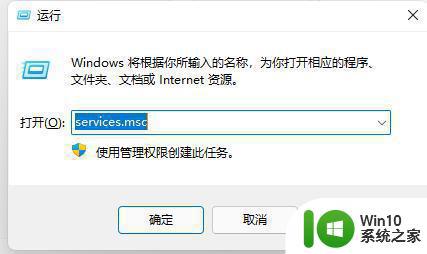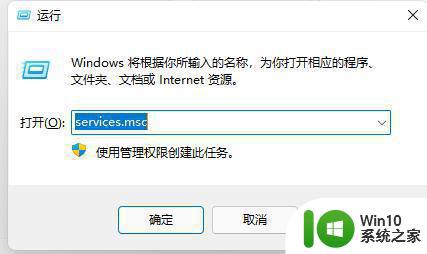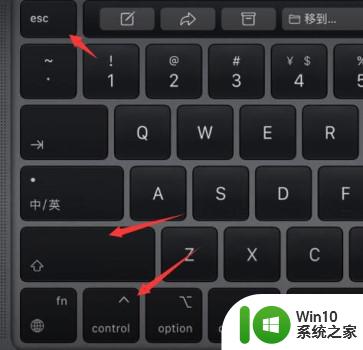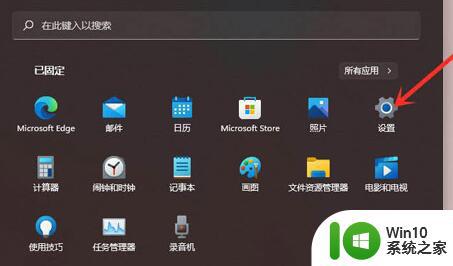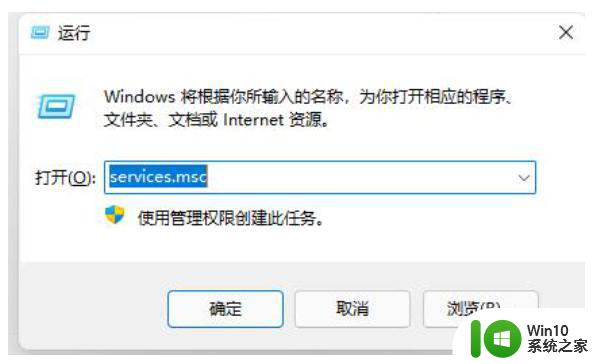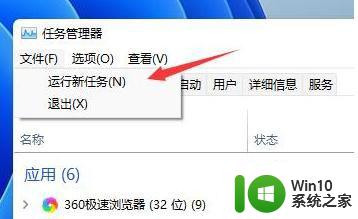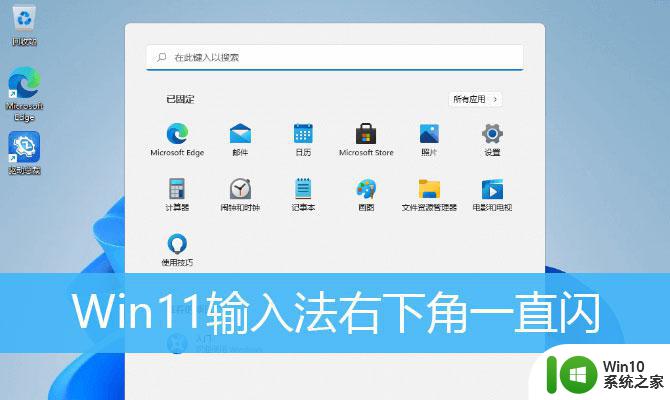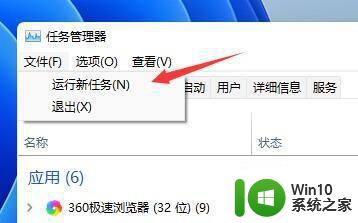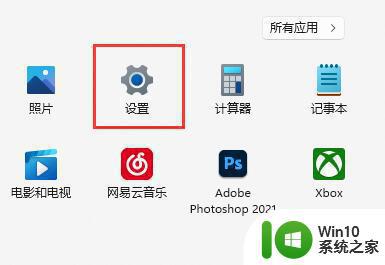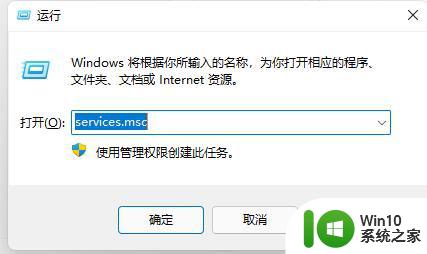win11屏幕一直闪烁如何修复 win11闪烁不停怎么办
随着安装win11系统的用户变多,用户反馈的问题也各式各样,这都是微软还不够完善win11系统的缘故,例如最近有的用户在运行win11系统的时候屏幕总是会出现闪烁不停的现象,那么win11屏幕一直闪烁如何修复呢?其实方法很简单,下面小编就来告诉大家win11屏幕一直闪烁修复方法。
具体方法:
方法一:
1、首先我们按下键盘“win+r”打开运行,输入“services.msc”回车确定。
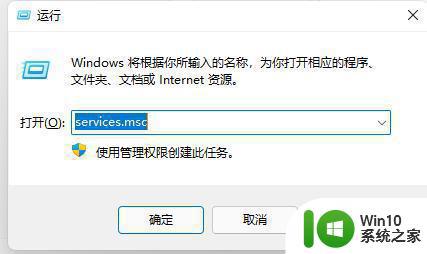
2、接着找到“problem reports control”服务,点击左上角将它“停止”
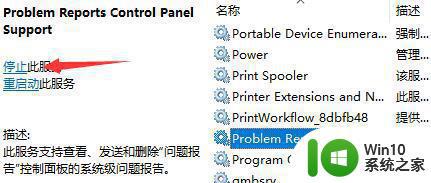
3、再找到其中“Windows error reporting service”,再将它“停止”即可。
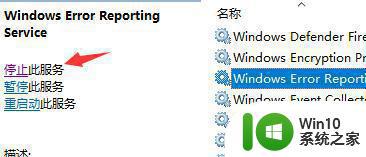
方法二:
1、首先我们进入系统设置,然后进入“Windows更新”
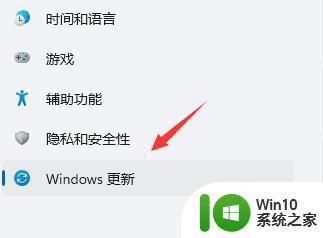
2、然后点击右侧图示的“更新历史记录”
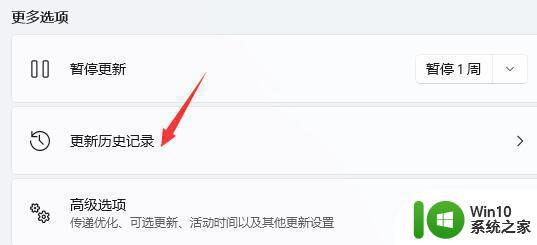
3、然后在相关设置中找到“卸载更新”
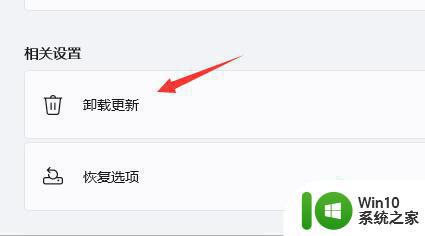
4、接着找到并右键选中KB500430,点击“卸载”即可。
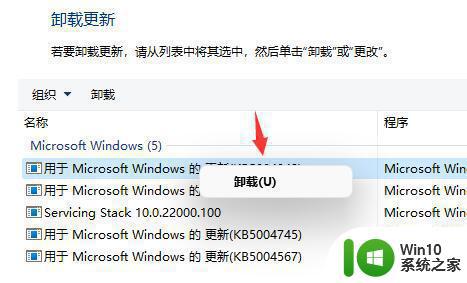
上述就是关于win11屏幕一直闪烁修复方法了,有遇到相同问题的用户可参考本文中介绍的步骤来进行修复,希望能够对大家有所帮助。